
Apple telah menyepadukan beberapa ciri privasi pada iPhone selama bertahun-tahun untuk membantu memastikan data anda selamat dan peribadi. Kemas kini iOS 18 tahun ini menambah ciri yang ditunggu-tunggu untuk mengunci atau menyembunyikan aplikasi pada iPhone.

Dalam artikel ini, kami akan menunjukkan kepada anda cara mengunci dan menyembunyikan apl dalam iOS 18 pada iPhone anda. Namun, sebelum kita mulakan, mari semak perkara yang perlu anda ketahui tentang ciri ini.
Jadual Kandungan
- Mengapa anda mahu mengunci atau menyembunyikan apl pada iPhone anda?
- Bagaimana untuk mengunci apl dalam iOS 18
- Bagaimana untuk menyembunyikan aplikasi dalam iOS 18
- Bagaimana untuk menyahsembunyikan dan mengalih keluar kunci daripada apl dalam iOS 18
- Tidak boleh membuka kunci apl menggunakan kod laluan? Matikan Perlindungan Peranti Dicuri
Mengapa anda mahu mengunci atau menyembunyikan apl pada iPhone anda?
Terdapat beberapa sebab mengapa anda mungkin mahu mengunci atau menyembunyikan apl pada iPhone anda:
- Kita semua berasa cemas apabila rakan, keluarga atau anak-anak kita menggunakan iPhone kita. Anda tidak mahu mereka membuka apl yang mungkin menunjukkan sebarang maklumat peribadi atau sensitif. Mengunci atau menyembunyikannya adalah cara terbaik untuk mengelakkan perkara ini.
- Apabila anda berada di tempat kerja anda, anda tidak mahu secara tidak sengaja membuka mana-mana apl yang tidak sesuai untuk tetapan profesional. Menyembunyikan aplikasi sedemikian akan membantu anda dalam situasi sedemikian.
- Apl yang menyediakan perkhidmatan perbankan dan kewangan mengandungi maklumat sensitif. Anda mungkin mahu menghalang akses tanpa kebenaran kepada apl tersebut dengan menguncinya.
- Jika anda membenarkan anak anda menggunakan iPhone anda, mengunci apl boleh membantu mengelakkan pembelian dalam apl secara tidak sengaja. Selanjutnya, anda boleh mengunci apl untuk menghalang anak anda daripada menukar sebarang tetapan penting pada iPhone anda.
Bagaimana untuk mengunci apl dalam iOS 18
Mengunci apl pada iPhone adalah agak mudah. Inilah perkara yang perlu anda lakukan:
- Ketik dan tahan ikon apl yang ingin anda sembunyikan pada Skrin Utama atau Pustaka Apl.
- Pilih Memerlukan Face ID (atau Touch ID) bergantung pada peranti yang anda gunakan. Jika anda belum menyediakan biometrik, anda akan melihat pilihan Memerlukan Kod Laluan.
- Pilih Memerlukan ID Wajah (atau Touch ID atau Kod Laluan), dan ia akan mengunci apl pada iPhone anda.
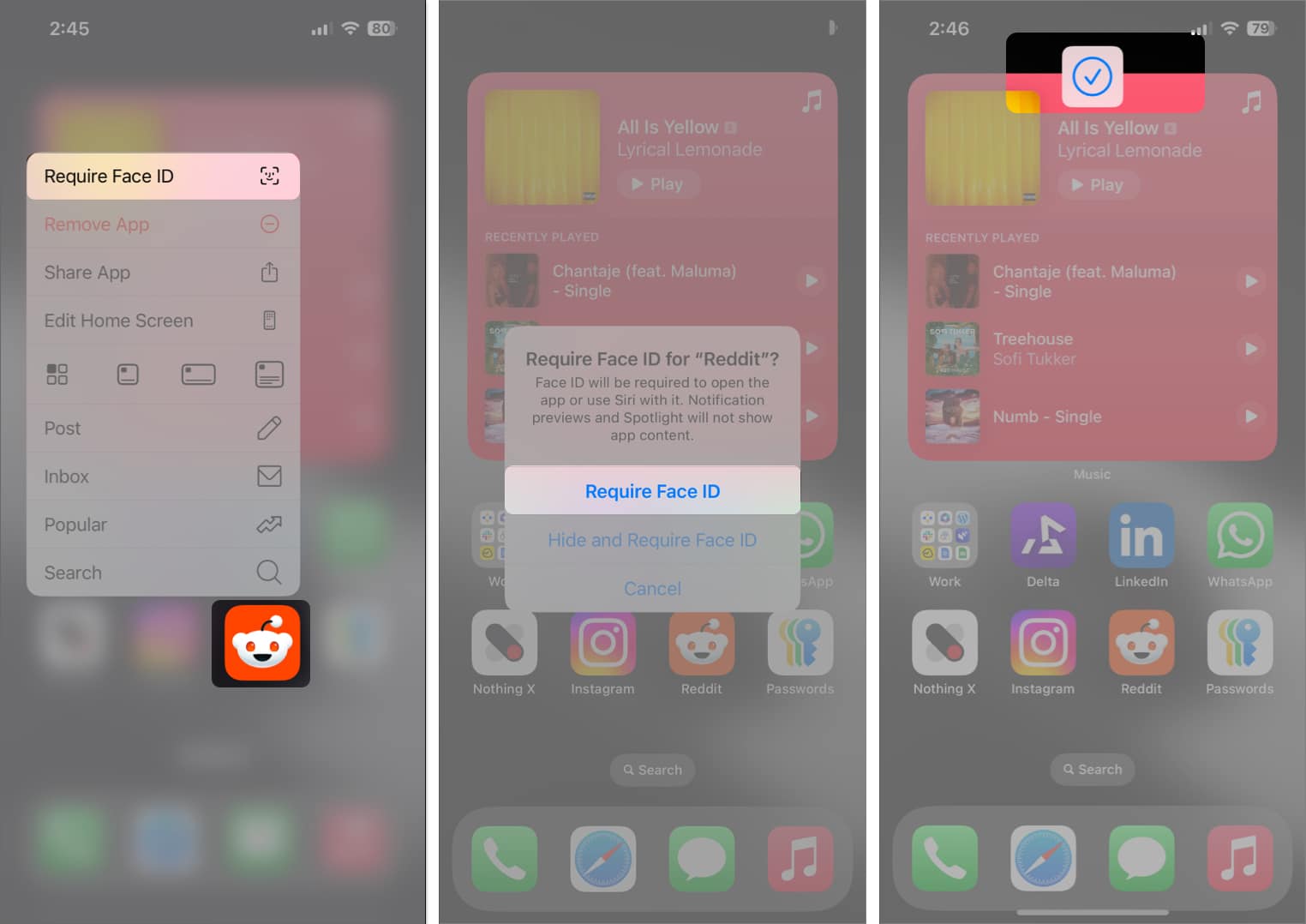
Apabila anda mengunci apl pada iPhone anda, anda hanya boleh mengaksesnya selepas anda membuka kuncinya menggunakan Face ID, Touch ID atau kod laluan. Sebarang maklumat daripada apl tidak akan tersedia dalam Carian Spotlight dan ia juga tidak boleh diakses melalui Siri. Walau bagaimanapun, anda masih akan menerima pemberitahuan.
Bagaimana untuk menyembunyikan aplikasi dalam iOS 18
Kami semua telah meletakkan apl jauh di dalam folder untuk menyembunyikannya daripada Skrin Utama. Tetapi hari-hari itu telah berlalu, kerana anda kini boleh menyembunyikan apl dengan mudah dan cepat pada iPhone dengan sekali ketik. Begini caranya:
- Ketik dan tahan ikon apl yang ingin anda sembunyikan.
- Pilih Memerlukan Face ID (atau Touch ID) bergantung pada peranti yang anda gunakan. Jika anda belum menyediakan biometrik, anda akan melihat pilihan Memerlukan Kod Laluan.
- Pilih Sembunyikan dan Perlukan Face ID (atau Touch ID atau Kod Laluan).
- Akhir sekali, ketik Hide App untuk menyembunyikan dan mengunci aplikasi pada iPhone anda.
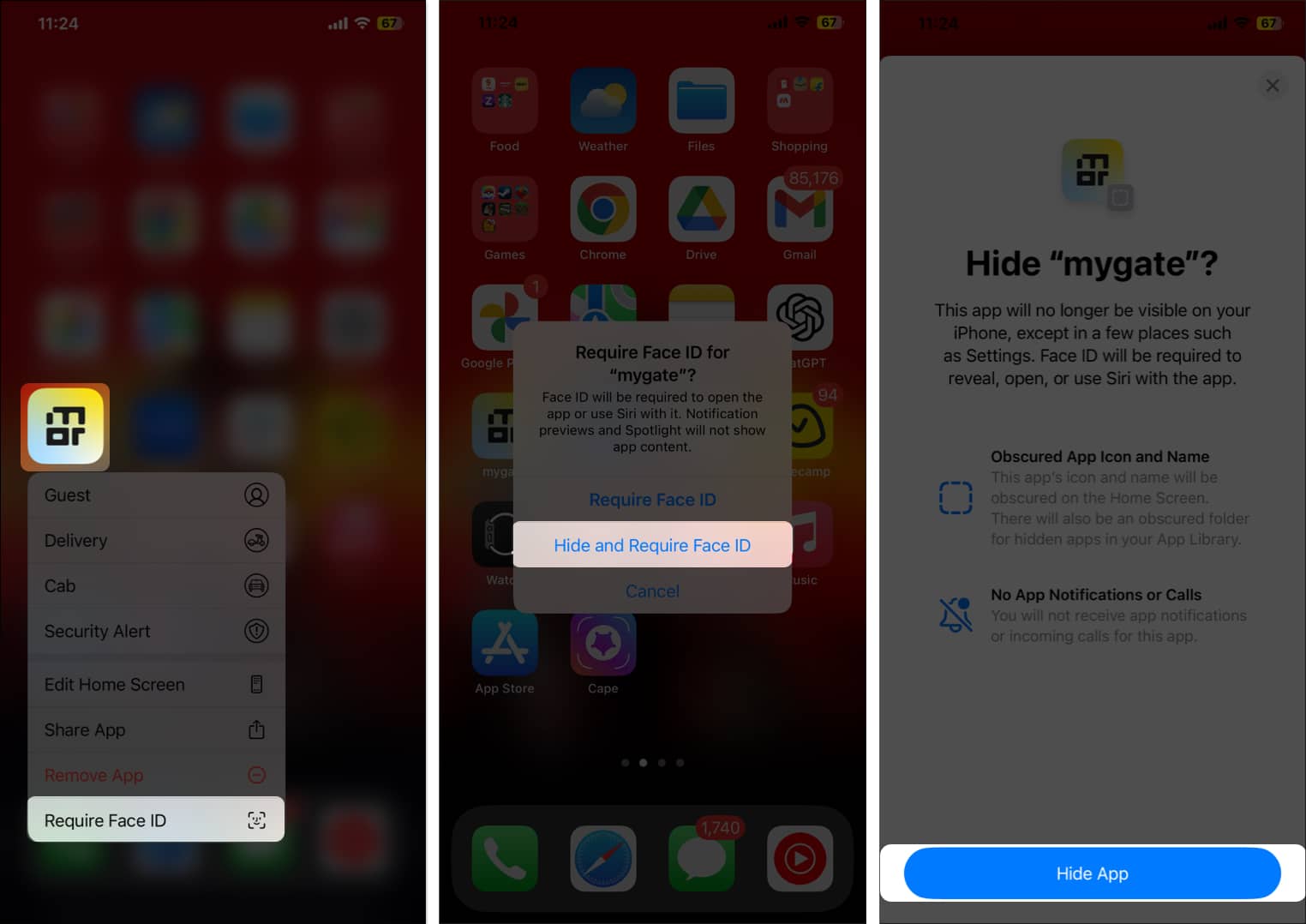
Apabila anda mengunci dan menyembunyikan aplikasi pada iPhone anda, ia akan dihantar ke folder Tersembunyi dalam Pustaka Apl. Anda perlu memasukkan Face ID, Touch ID atau kod laluan anda untuk membuka folder ini dan mengakses apl tersembunyi. Apabila apl disembunyikan, ia disembunyikan dari mana-mana—kecuali apl Tetapan—dan anda tidak akan dapat mencari maklumatnya melalui Carian Spotlight atau Siri, sama ada.
Bagaimana untuk menyahsembunyikan dan mengalih keluar kunci daripada apl dalam iOS 18
Jika anda mahu menyahsembunyikan dan mengalih keluar kunci daripada apl pada iPhone anda, anda boleh mengikuti langkah berikut:
- Buka folder Tersembunyi dalam Pustaka Apl.
- Ketik dan tahan apl yang ingin anda sembunyikan dan pilih Jangan Memerlukan ID Wajah (atau Touch ID atau Kod Laluan.)
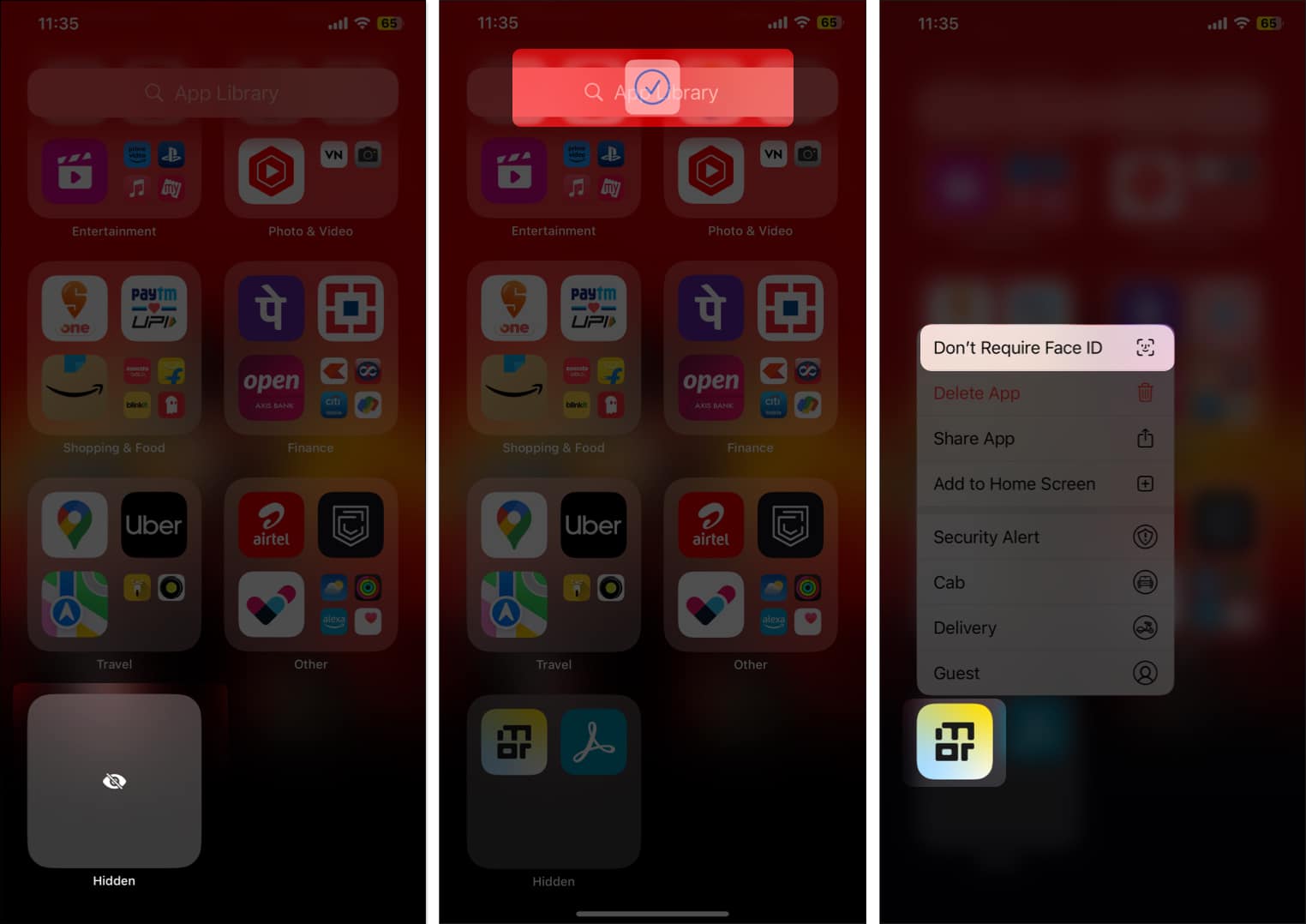
Ini akan menyahsembunyikan apl dan mengalih keluar kuncinya, dan anda akan melihatnya semula dalam Pustaka Apl anda. Jika anda menyembunyikan apl yang anda ada pada Skrin Utama, mengalih keluar kunci dan menyahsembunyikannya tidak akan meletakkannya semula pada Skrin Utama.
Tidak boleh membuka kunci apl menggunakan kod laluan? Matikan Perlindungan Peranti Dicuri
Jika anda telah mendayakan ciri Perlindungan Peranti Dicuri pada iPhone anda, anda tidak akan dapat menyembunyikan atau mengunci apl melainkan anda telah mendayakan Face ID atau Touch ID. Ini ialah langkah keselamatan tambahan untuk melindungi apl tersembunyi anda daripada diakses dengan kod laluan anda.
Kami tidak akan mengesyorkan untuk mematikan Perlindungan Peranti Dicuri, kerana ia menghalang pencuri daripada mematikan Cari iPhone Saya dan menjadikannya kurang sukar untuk mengesan peranti anda. Jadi, jika anda ingin menyembunyikan atau mengunci apl pada iPhone anda, lebih baik anda menggunakan Touch ID atau Face ID.
Jika anda berkeras sebaliknya, berikut ialah cara anda boleh mematikan Perlindungan Peranti Dicuri pada iPhone anda.
- Buka Tetapan.
- Pergi ke Face ID & Kod Laluan.
- Ketik pada Perlindungan Peranti Dicuri dan matikannya.
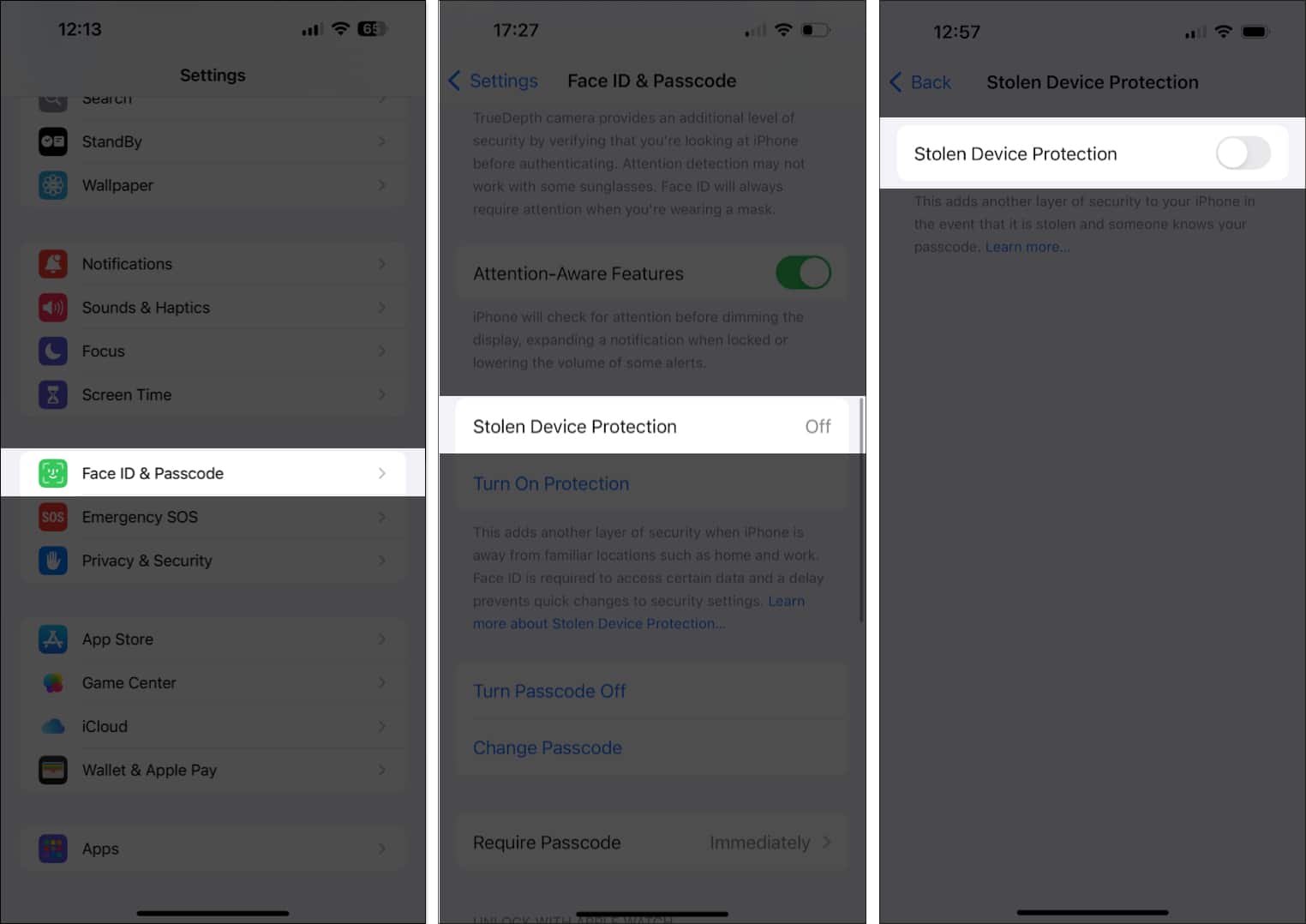
Menggulung…
Terima kasih kepada Apple, anda tidak perlu lagi menggunakan ciri Sekatan Kandungan untuk menyekat akses kepada apl pada iPhone anda. Cuma ikut arahan di atas, dan anda boleh mengunci apl dengan mudah (atau menyembunyikannya untuk lebih privasi) untuk menghalang akses tanpa kebenaran.
Adakah anda tahu anda juga boleh menyembunyikan foto dalam album tersembunyi pada iPhone anda? Anda boleh membaca artikel kami yang menerangkan bagaimana anda boleh melakukannya!
Jika anda mempunyai sebarang soalan lanjut, letakkannya dalam komen di bawah.
Soalan Lazim
Ya, anda boleh menggunakan sekatan Masa Skrin dan menghalang akses apl pada iPhone anda.
Malangnya, tiada cara untuk melakukan ini. Anda hanya boleh mengunci atau menyembunyikan satu apl pada satu masa.
Tidak, folder Tersembunyi sentiasa kelihatan dalam Pustaka Apl. Tetapi anda tidak perlu risau tentang akses tanpa kebenaran, kerana mengaksesnya memerlukan pengesahan Face ID atau Touch ID.
Tidak, anda hanya boleh menguncinya menggunakan kod laluan yang dimaksudkan untuk membuka kunci peranti.
Baca lebih lanjut:
- Face ID lwn Touch ID: Analisis perbandingan
- Bagaimana untuk menyesuaikan Skrin Utama iPhone anda